El año pasado, Google cambió la marca de G Suite a Google Workspace, comenzando por Empresas, Instituciones educativas sin fines de lucro y más. Más tarde, la compañía anunció Google Workspace para los 3 mil millones de usuarios que utilizan sus productos.
Como parte de eso, el gigante de Internet también está introduciendo Google Chat, el servicio que anteriormente se conocía como Hangout Chat, junto con Rooms and Meet directamente en la aplicación Gmail, así como en la interfaz web.
Si eres una de esas personas que no usan la herramienta de Chat de Google y solo usan Gmail, entonces no hay necesidad de mantener el servicio en Gmail. En lugar de distraerte o molestarte con la opción de chat, puedes desactivarla fácilmente.
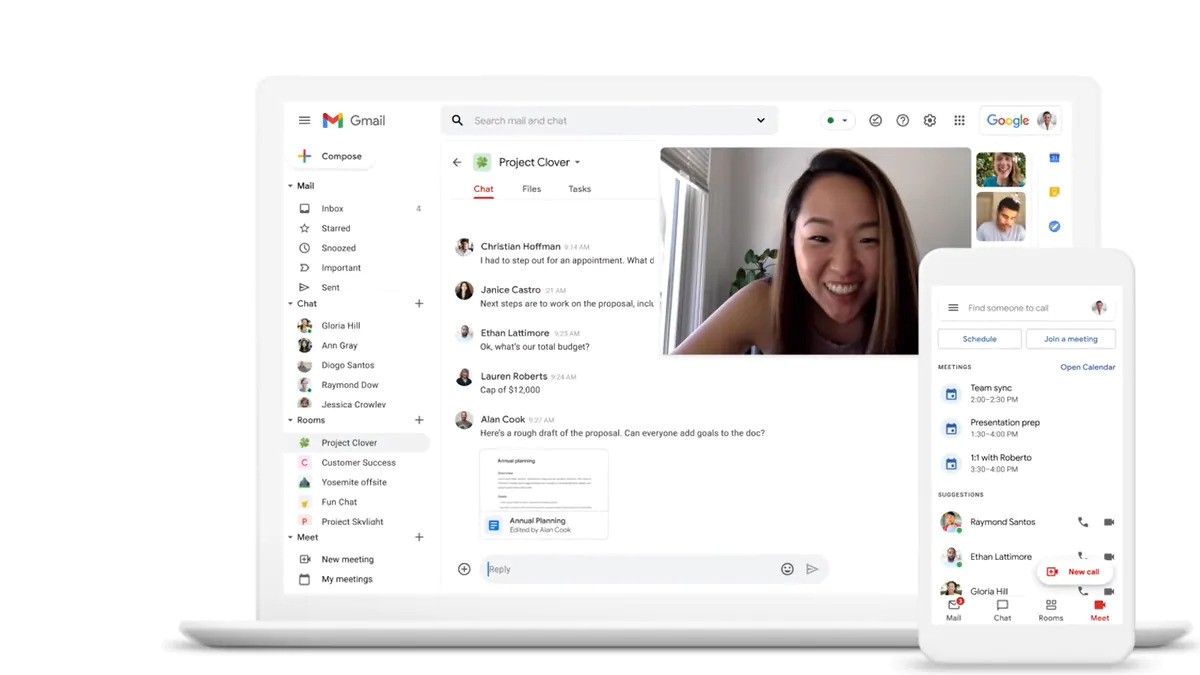
Dado que Gmail es el principal proveedor de servicios de correo electrónico para millones de usuarios, la compañía espera obtener más clientes para sus otros servicios agrupándolos en la interfaz de su servicio de correo electrónico. Sin embargo, si no está utilizando esos nuevos servicios, no es necesario mantener la interfaz hinchada y debe eliminarlos o deshabilitarlos.
En esta guía paso a paso, le mostraremos cómo deshabilitar la función de Chat de Google en Gmail sin importar la plataforma que esté utilizando: Android, iOS o incluso Web. Echa un vistazo a esta guía y sigue los pasos.
Desactiva Google Chat en Gmail en Android
Paso 1: Abre la aplicación Gmail en tu teléfono Android.
Paso 2: Toque en el menú de hamburguesas y, desde las opciones, seleccione «Configuración» y luego seleccione la cuenta de Google.
Paso 3: En la pestaña General, desactive la opción de Chat.

Deshabilitar Google Chat en Gmail en iPhone
El proceso para deshabilitar Google Chat en el iPhone es muy similar al método que seguimos para Android.
Paso 1: Abre la aplicación Gmail en tu teléfono y ve a Configuración.
Paso 2: En Configuración, selecciona el ID de Gmail para el que deseas desactivar Google Chat.
Paso 3: Encontrará Chat en el menú General. Desactiva el conmutador y disfruta de una experiencia de Gmail optimizada en dispositivos móviles.

Deshabilitar Google Chat en Gmail Web
Una vez que haya desactivado la opción de Google Chat en la aplicación Gmail para su teléfono inteligente, ya sea Android o iPhone, es posible que también desee hacer lo mismo para la versión web. Afortunadamente, Google ha agregado soporte para deshabilitar el chat en la web. Aquí hay una guía paso a paso para lo mismo.
Paso 1: Visita Gmail en la web e inicia sesión con las credenciales de la cuenta de Google.
Paso 2: Si está utilizando la nueva interfaz de Gmail, verá el Chat de Google, las salas y la reunión de Google en la barra lateral izquierda.
Paso 3: Haga clic en el icono de Configuración en la esquina superior derecha.
Paso 4: Seleccione «Ver todas las configuraciones» en el siguiente menú.
Paso 5: Ve al menú Chat and Meet. Ahora puede volver a los Hangouts Clásicos o desactivar completamente la función de chat.
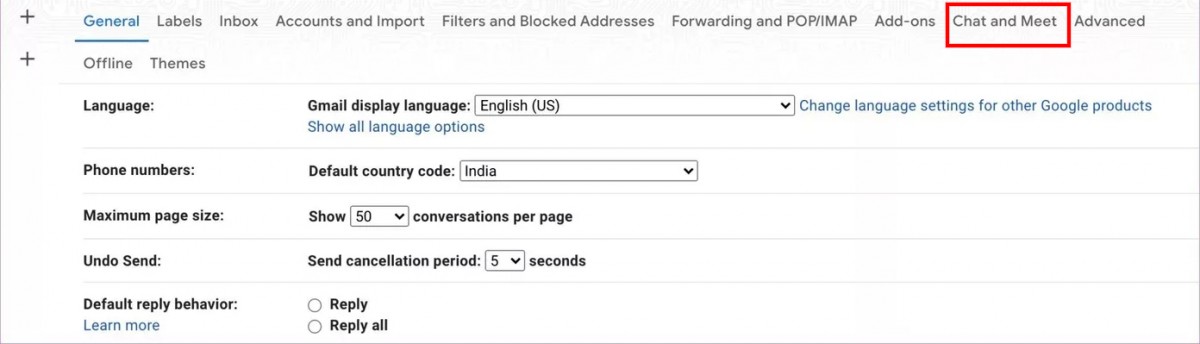
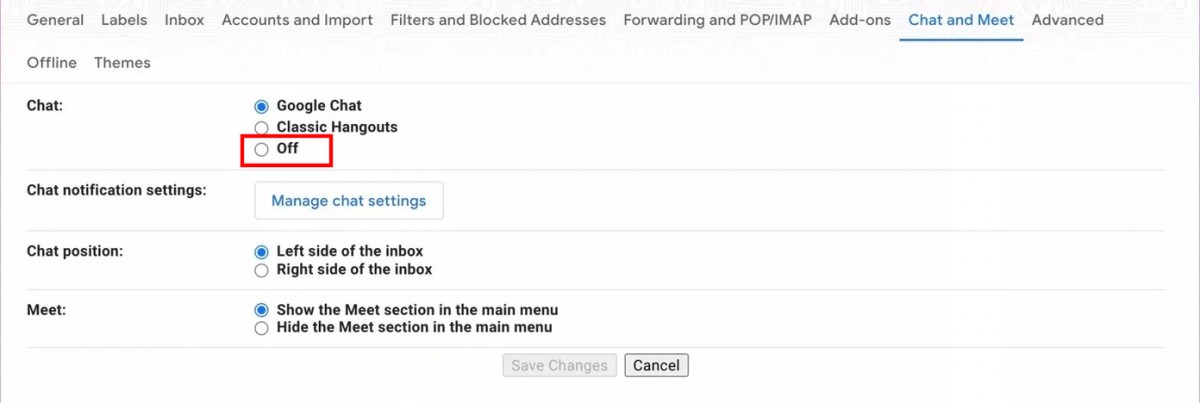
Desde el mismo menú, se puede cambiar la posición del Chat de Google de izquierda a derecha también. No olvides presionar el botón Guardar cambios en la parte inferior antes de salir de la interfaz. De lo contrario, no verás los cambios aplicados a Gmail.